Общий обзор настроек хранилища в Windows 11
Общий обзор настроек хранилища в Windows 11
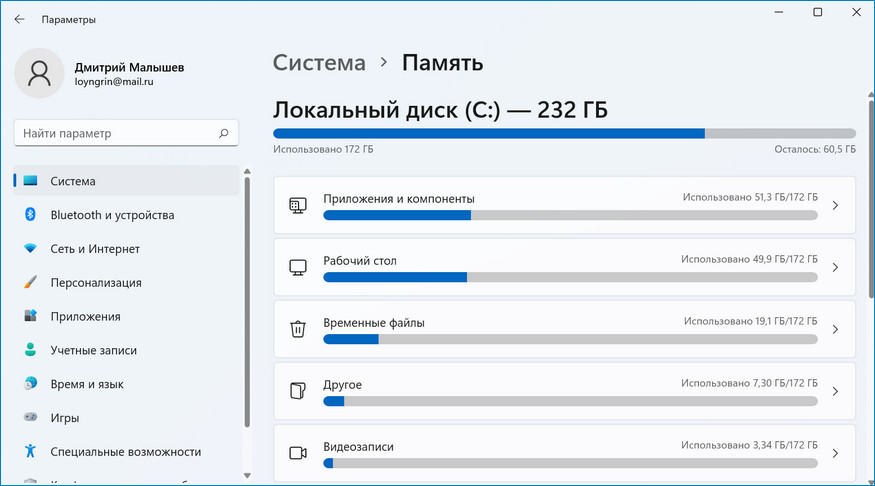
Содержание:
С момента презентации Windows 11 прошло уже несколько месяцев и почти один месяц прошёл с момента выхода официального релиза этой новой версии операционной системы. За это время мы успели рассмотреть целый ряд компонентов Windows 11 и ознакомиться с многими аспектами её работы. Сегодня мы продолжим эту традицию и на этот раз познакомимся с настройками хранилища Windows 11, которые также претерпели изменения, впрочем, не столь масштабные, чтобы проводить детальное сравнение конфигурации хранилища с аналогичной конфигурацией в Windows 10.
↑ Общий обзор настроек хранилища в Windows 11
Изменения в разделе Система → Память становятся заметны уже при беглом взгляде на страницу настроек. Если в Windows 10 в верхней части страницы отображалась функция «Контроль памяти», то в Windows 11 первое место на оной странице настроек отведено приложениям и компонентам, а также временным файлам — объектам, имеющим к размеру свободного дискового пространства самое непосредственное отношение. Прочие категории занимающих дисковое пространство объектов скрыты, для их просмотра следует нажать ссылку «Показать больше категорий».
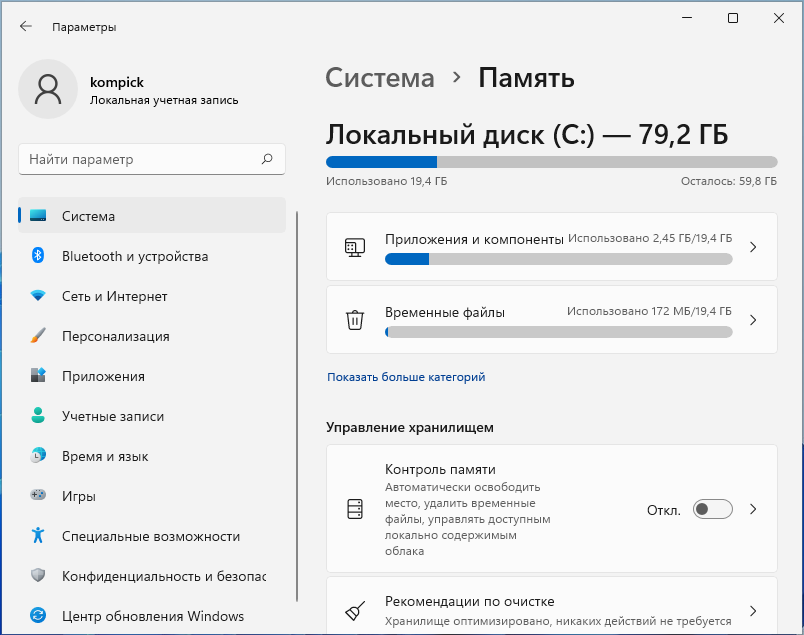
В свою очередь, нажатие по выбранной категории открывает страницу с подробной информацией — удобное и хорошо продуманное с точки зрения юзабилити решение, избавляющее от необходимости использовать лишний раз прокрутку, так как все детали можно просмотреть в едином доступном взгляду пространстве. Стоит также отметить улучшенную в Windows 11 визуализацию категорий на странице Система → Память, упрощающую беглый переход к выбранной настройке. Кстати, при выборе главной категории «Приложения и компоненты» будет открыта страница настроек «Приложения и возможности».
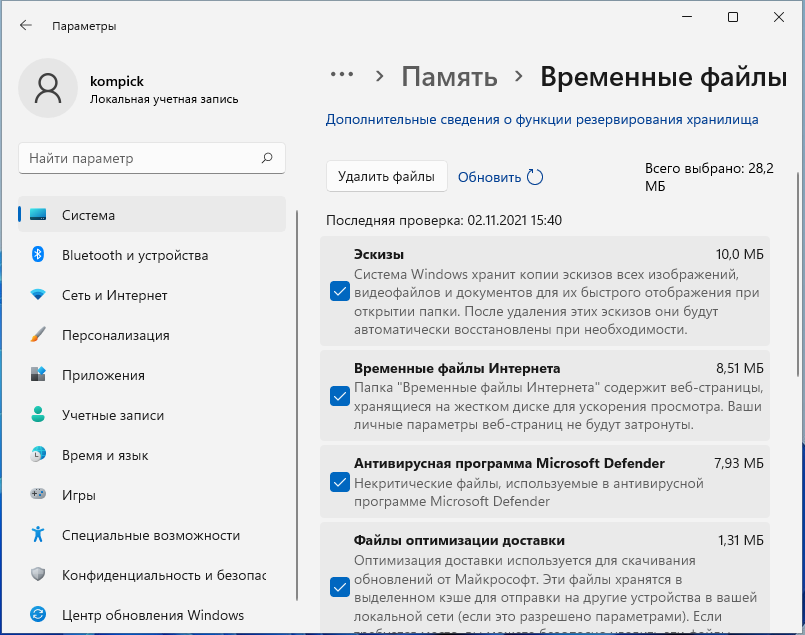
↑ Контроль памяти
Следующий значимый раздел в настройках памяти Windows 11 называется «Контроль памяти». Здесь вы можете включить и настроить автоматическую очистку пользовательского содержимого, указать условия и период времени, по истечении которого файлы должны быть удалены.
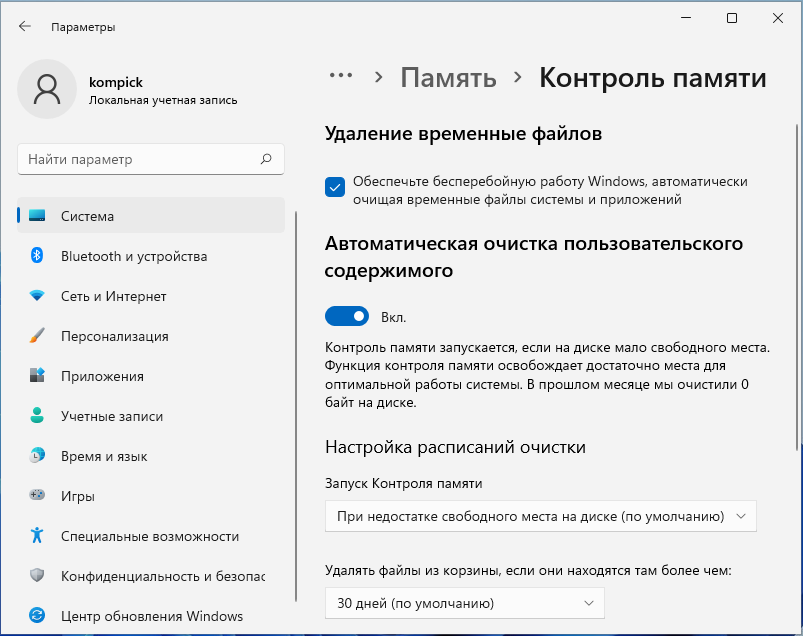
↑ Рекомендации по очистке
Зайдя в следующий раздел «Рекомендации по очистке», можно ознакомиться с советами Windows 11 касательно очистки жёсткого диска от больших, неиспользуемых и временных файлов, а также файлов, синхронизированных с облаком OneDrive. В этот же список могут входить и длительно неиспользуемые вами приложения. Инструментарий раздела ориентирован на пользователей, которые желают быстро высвободить на диске немного свободного места в полуавтоматическом режиме, не теряя при этом контроля над удаляемыми файлами.
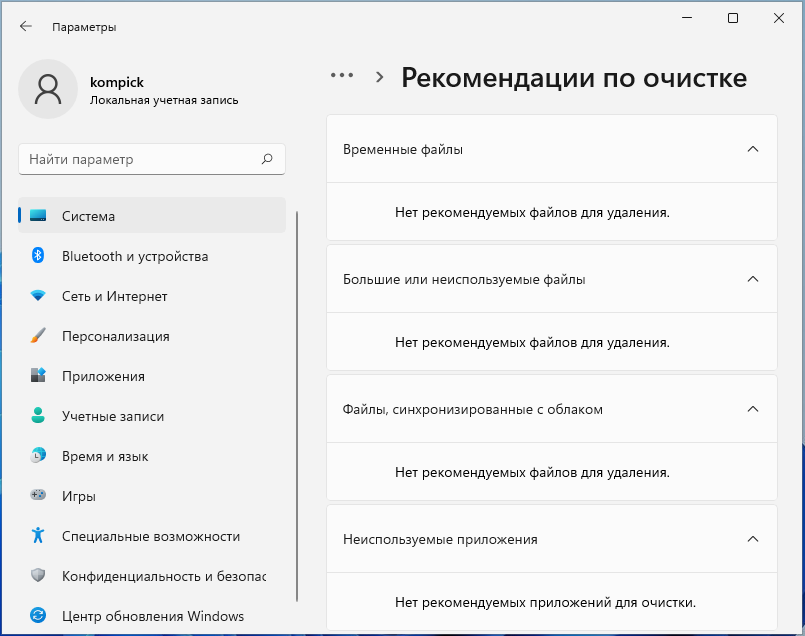
↑ Дополнительные параметры хранилища
Прочие опции управления дисковым пространством в Windows 11 были объединены и перенесены в раздел «Дополнительные параметры хранилища».
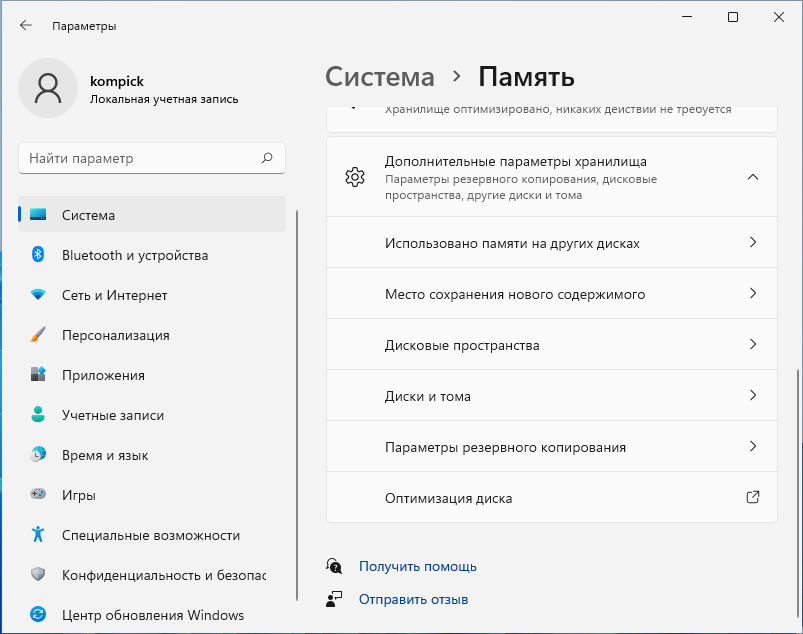
Он включает в себя следующие страницы:
• Использовано памяти на других дисках. Показывает, сколько места занято на всех подключенных к компьютеру накопителях.
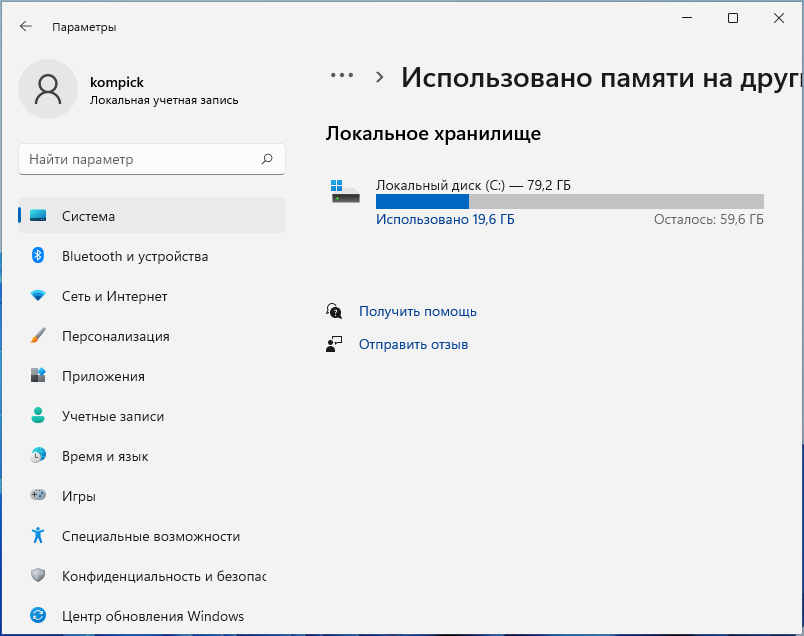
• Место сохранения нового содержимого. Позволяет выбрать раздел, на который операционная система станет сохранять приложения и файлы определенного типа.
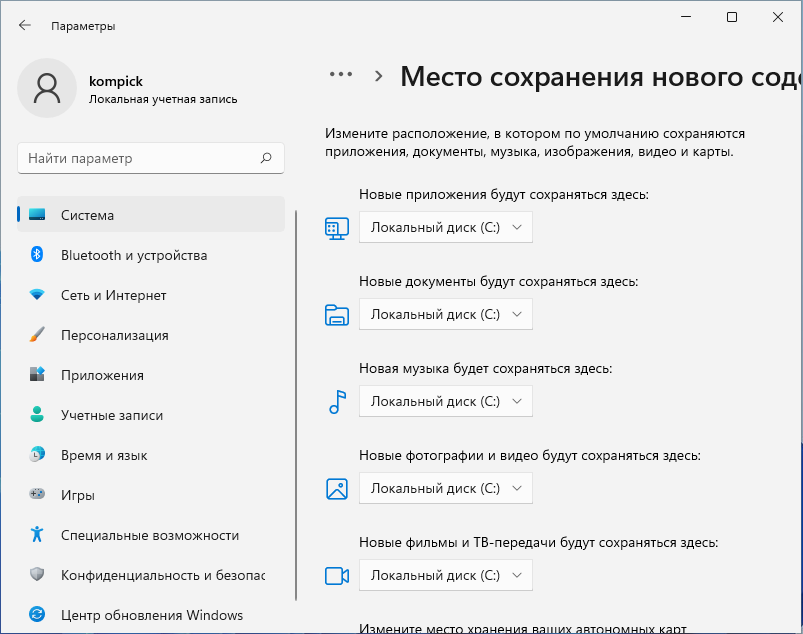
• Дисковые пространства. Позволяет создавать дисковые массивы с целью повышения надёжности хранения данных. В Windows 10 создание дисковых пулов было реализовано через устаревший интерфейс, в Windows 11 создавать такие дисковые массивы стало возможным через современный интерфейс приложения «Параметры».
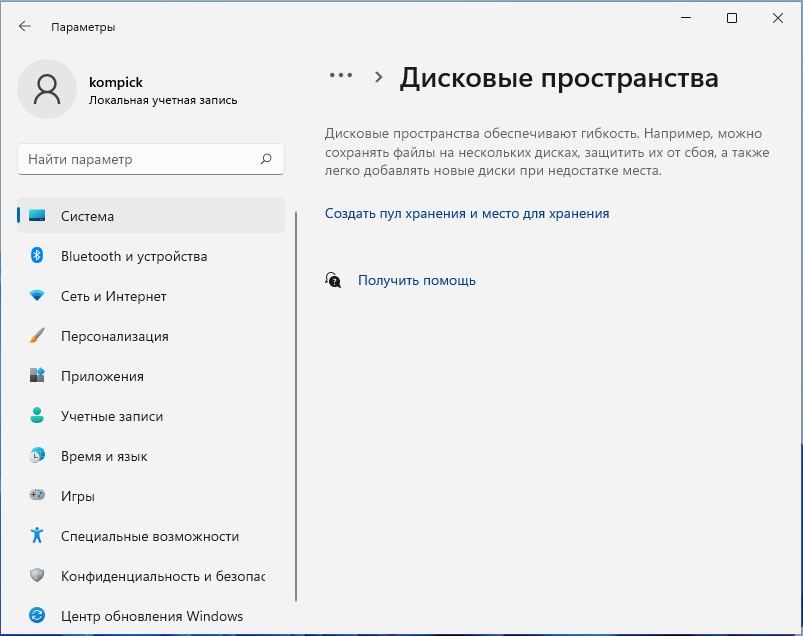
• Диски и тома. Новая страница настроек, на которой можно просмотреть основные сведения о выбранном логическом разделе и его статусе. В этом подразделе также можно изменить метку диска и включить шифрование BitLocker.
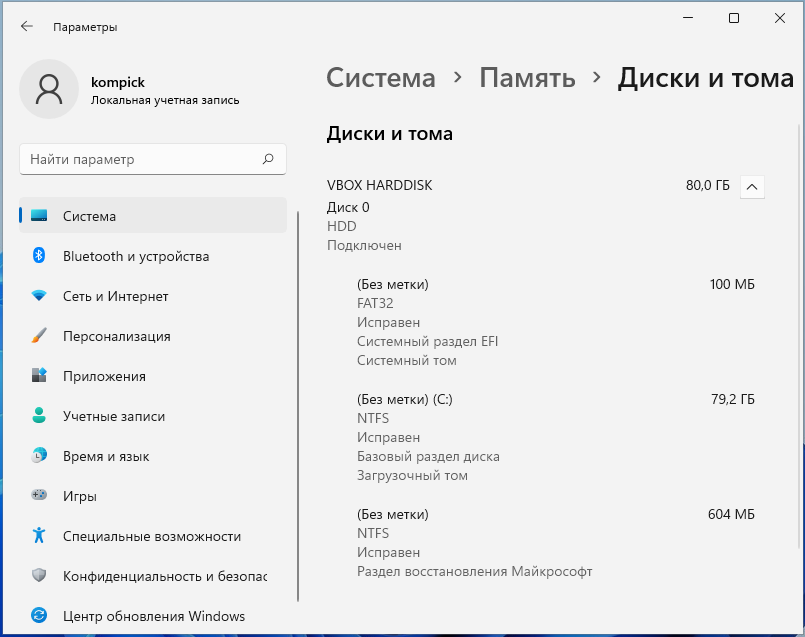
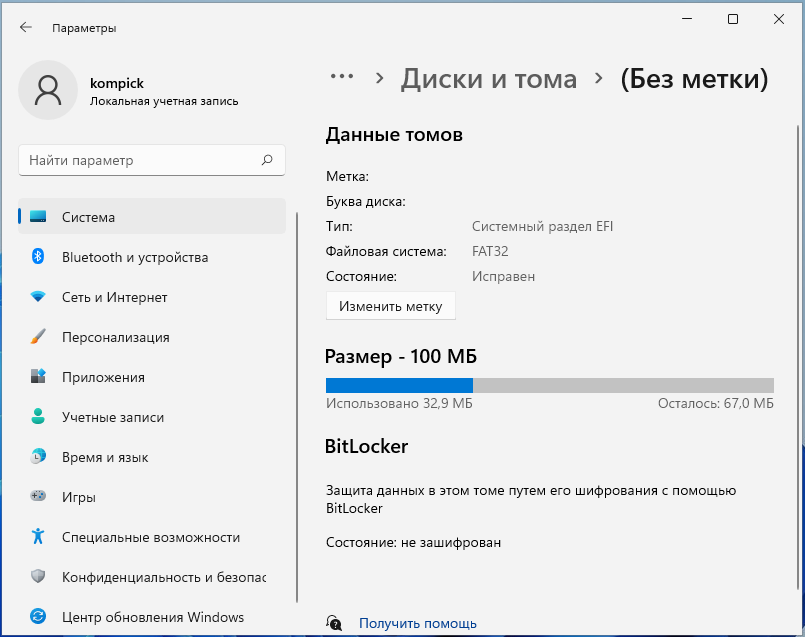
• Параметры резервного копирования. Известная в Windows 10 как «Просмотр параметров резервного копирования» в Windows 11 опция была переименована «Параметры резервного копирования». Представляет собой ссылку на страницу «Архивация Windows», к слову, также претерпевшую изменения в Windows 11. Так, опция «Резервное копирование с использованием истории файлов» в новой версии операционной системы более не отображается в настройках хранилища.
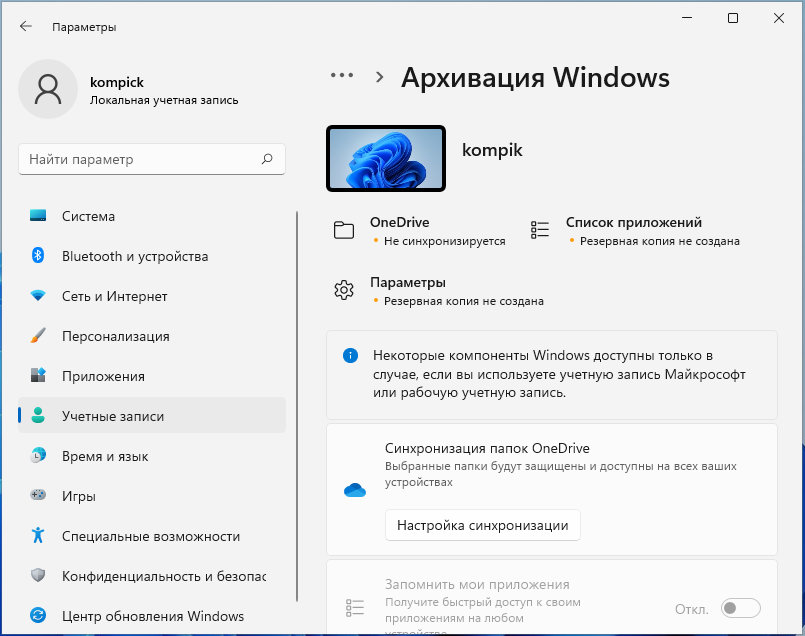
• Оптимизация диска. Служит для дефрагментации/оптимизации дискового пространства, единственная функция в дополнительных параметрах хранилища, которая по-прежнему реализована через классический интерфейс.
Итог
Внесённые Microsoft в интерфейс хранилища изменения нельзя назвать сколь-либо значимыми, но и бесполезными их тоже назвать нельзя. Доступ к настройкам и функционалу хранилища в Windows 11 стал более удобным, в частности, благодаря вложенности элементов. Из изменений также хотелось бы обратить внимание на интеграцию настроек хранилища с OneDrive, добавление новой страницы «Диски и тома» и улучшенную визуализацию элементов управления. Что касается недостатков — в первую очередь удалённой опции резервного копирования через историю файлов, то вряд ли это можно расценивать как серьёзную потерю, поскольку, во-первых, она оказалась невостребованной пользователями, во-вторых, она не была удалена из системы, получить к ней доступ по-прежнему можно из классического интерфейса.
Выделите и нажмите Ctrl+Enter
Windows, Windows 11
Общий обзор настроек хранилища в Windows 11